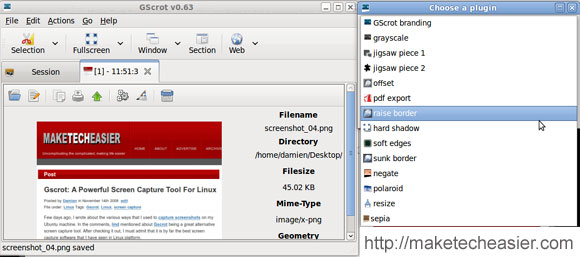Hace unos días, escribí sobre las diferentes formas en que solía capturar capturas de pantalla en mi máquina Ubuntu. En los comentarios, Imd mencionó que Gscrot es una gran herramienta alternativa de captura de pantalla. Después de comprobarlo, debo admitir que es, con diferencia, el mejor software de captura de pantalla que he visto en la plataforma Linux.
GScrot es una aplicación de captura de pantalla de GTK+ 2.0 escrita en perl. Cubre todas las características de herramientas comunes de línea de comandos como scrot o importar y añade nuevas características razonables combinadas con una interfaz gráfica de usuario cómoda usando el framework GTK+ 2.0.
Para instalar Gscrot en Ubuntu Intrepid:
gksu gedit /etc/apt/sources.list
Añada la siguiente línea al final del archivo.
deb http://ppa.launchpad.net/gscrot/ubuntu intrepid main
deb-src http://ppa.launchpad.net/gscrot/ubuntu intrepid main
Guarde y cierre el archivo. Volver a su terminal,
sudo apt-get update
sudo apt-get install gscrot
Gscrot es ahora conocido como Shutter.
Para instalar Shutter en su Ubuntu Intrepid
Primero añada la clave del PPA a su sistema
wget -q http://shutter-project.org/shutter-ppa.key -O- | sudo apt-key add –
Abra el archivo apt sources.list.
gksu gedit /etc/sources.list
Añada el siguiente repositorio al final del archivo. Guarde y cierre el archivo.
deb http://ppa.launchpad.net/shutter/ppa/ubuntu intrepid main
deb-src http://ppa.launchpad.net/shutter/ppa/ubuntu intrepid main
Actualizar e instalar la aplicación
sudo apt-get update
sudo apt-get install shutter
Abrir Gscrot ( Aplicación -> Accesorios -> Gscrot – Herramienta de captura de pantalla ).

Hay varias opciones que puede utilizar para tomar capturas de pantalla: Selección, Pantalla Completa, Ventana, Sección y Web.
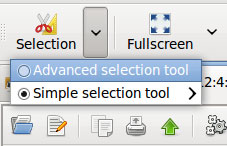 El botón Selección le permite capturar una región seleccionada de la pantalla. Hay dos modos para la selección de región – Simple y Avanzado . El modo Simple es igual que el modo Compiz, en el que arrastra el cursor de la retícula a través de la región que desea capturar. En el modo Avanzado , un lienzo de lightbox se cargará primero. A continuación, puede definir, mover y cambiar el tamaño de la región que desea capturar. Cuando haya terminado, simplemente presione Enter para capturar la región.
El botón Selección le permite capturar una región seleccionada de la pantalla. Hay dos modos para la selección de región – Simple y Avanzado . El modo Simple es igual que el modo Compiz, en el que arrastra el cursor de la retícula a través de la región que desea capturar. En el modo Avanzado , un lienzo de lightbox se cargará primero. A continuación, puede definir, mover y cambiar el tamaño de la región que desea capturar. Cuando haya terminado, simplemente presione Enter para capturar la región.
El botón Fullscreen es para tomar una instantánea rápida de la pantalla completa
El botón Window le permite tomar una captura de pantalla de cualquier ventana activa o subventana.
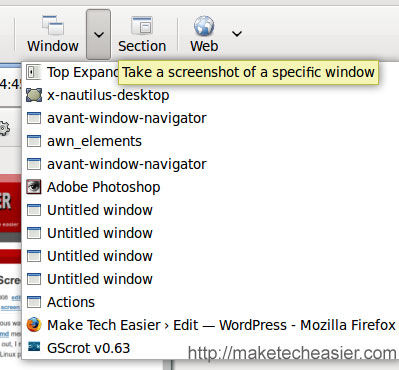
El botón Sección le permite seleccionar una sección dentro de la ventana.
El botón Web es interesante. Introduzca la URL del sitio y haga que Gscrot recupere la captura de pantalla completa del sitio. No requiere navegador.

Captura de pantalla completa de Make Tech Easier
Lo mejor de Gscrot viene después de haber tomado la captura de pantalla. Hay varios efectos (también conocidos como pulgins) que puedes usar para mejorar tu captura de pantalla.
Haga clic para ampliar
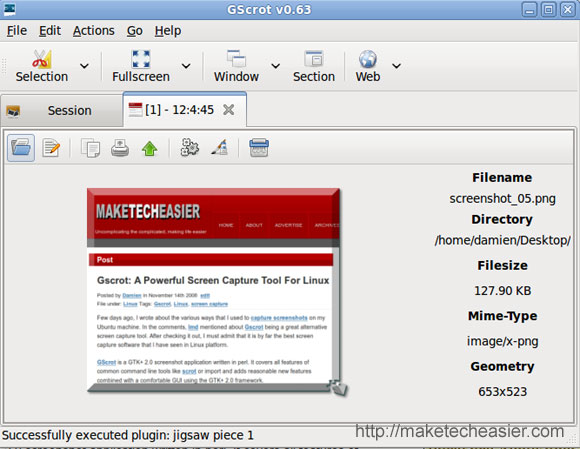
El resultado después de aplicar Elevar borde y Pieza de sierra de calar 1 plugins
También hay una función de dibujo donde se puede añadir un dibujo o una anotación a las imágenes.
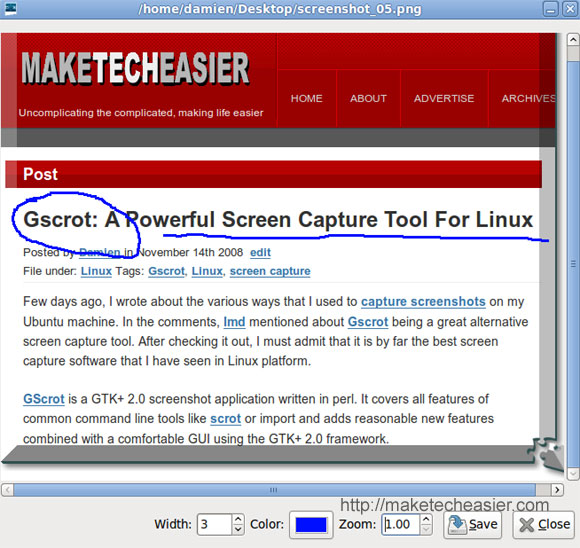
También puede cargar sus capturas de pantalla en sitios de alojamiento de imágenes específicos como ubuntu-pics.de , , imagebanana.com y imageshack.us
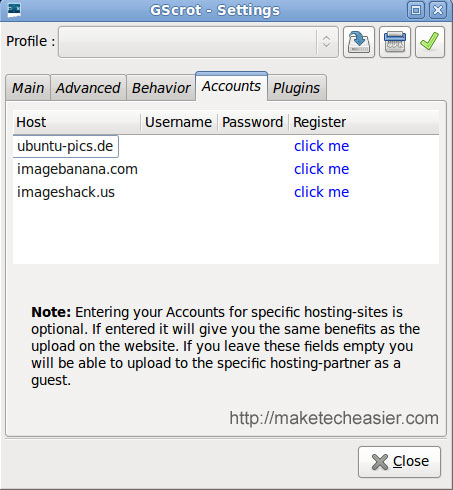
Conclusión
Después de leer la reseña y ver la captura de pantalla, ¿estás emocionado? No estoy seguro de ti, pero estoy definitivamente impresionado por Gscrot. Si buscas una aplicación de captura de pantalla independiente, te recomiendo encarecidamente Gscrot.